
Мазмуну:
- Автор John Day [email protected].
- Public 2024-01-30 10:40.
- Акыркы өзгөртүү 2025-01-23 14:51.



Үйдө мен KVM которгуч аркылуу бир мониторго, бир клавиатурага жана бир чычканга туташкан эки компьютерди колдоном. Иш столунда менде принтер бар, аны мен эки компьютердин ортосунда тең бөлүшөм. Тилекке каршы, KVM которгуч USB мультиплекстөөнү колдобойт жана мен басып чыгарган сайын USB кабели менен ойногон принтерди кайра туташтырууга туура келет. Жашоомду жеңилдетүү үчүн арзан USB которгуч сатып алууну чечтим. Мен муну Aliexpressтен таптым. Мен ичинде эмне бар экенин текшерүүгө кызыгып, ал толугу менен механикалык экенин байкадым. Бул эки багыттуу экенин билдирет - ар кандай максаттар үчүн колдонулушу мүмкүн:
- Мага керек болгон - бир принтерди эки компьютерге туташтыруу
- Бир компьютерге туташкан эки USB түзмөгүнүн ортосунда которулуу үчүн. Бул учурда атайын USB кабелдери талап кылынат - эки тарап тең эркектен эркектин туташтыргычы түрүнө. Бул колдонуу, мисалы, эки Arduinosго компьютерге туташып, тез же эки тышкы USB аудио картасын мультиплекстөөгө мүмкүндүк берет.
Сүрөттөн көрүнүп тургандай, эки USB-B портторунун ортосундагы алмаштыруу жөнөкөй эки позиция которгучунун жардамы менен ишке ашат. Которгуч басылганда эмес, кайсы порт активдүү экенин көрсөтүүчү сүрөт бар.
Которууну бир аз ыңгайлуураак кылуу үчүн, мен эки LED дисплейин орнотууну чечтим (биринчи колдонуу үчүн, учурда эки компьютердин кайсынысы КҮШҮП, кайсы USB түзмөгү компьютерге экинчи жол менен туташкан)
Бул көрсөтмө кыскача муну кантип кылса болорун сүрөттөйт.
1 -кадам: USB которгучту ажыратуу жана текшерүү



Кутунун түбүндө эки бураманы табууга болот. Капчык алынып салынганда ачылышы мүмкүн. Тактаны текшерип жатып, мен камсыздоо жана жер зымдары да мультиплекске айланганын көрдүм - бул мага керек болчу.
2 -кадам: Бөлүктөр керек

- эки светодиод - мен 5ммди ар кандай түстө тандадым - аларды караңгыда айырмалай билүү үчүн
- бир 330 Омдон 1,5 кОмго чейинки резистор
- кээ бир изоляцияланган зымдар
- термо-кичирейтүүчү түтүктүн бир бөлүгү.
- эки LED кармагыч (милдеттүү эмес)
3 -кадам: LEDди орнотуу



Корпустун үстүндөгү диоддор үчүн эки тешик бургуладым. Тешиктер орнотулган LEDлер USB розеткалары менен которгучтун ортосундагы бош жерде жайгашкандай абалда жасалган. Мен LED кармагычтарды орнотуп, LEDди киргиздим; ошол жерде. Андан кийин оңдоо үчүн мен ысык желим тапанчаны колдондум.
4 -кадам: Электрдик туташуулар - ширетүү



Мен светодиодду коштум; катоддорду бирге бириктирдим. Ошол түйүндө мен резисторду башка терминалда зым менен (көк түстө) туташтырдым. Мен термо-кичирейтүүчү түтүктү резистордун үстүнө коюп, ысыттым. Светодиоддун анод казыктарында мен эки кызыл зымды ширеттим. Бул кызыл зымдарды мен түздөн -түз тиешелүү USB розеткасынын түйрөөчтөрүнө туташтырдым (сүрөттү караңыз). Мен көк (терс) зымды ПХБнын учурдагы тешиги аркылуу салып, тактанын оң абалына коюп, көк зымды аялдын А тибиндеги USB розеткасынын GND пинине туташтырдым. Андан кийин мен корпусту жаап, бурамалар менен кайра оңдоп койдум.
5 -кадам: Даяр


Мен өчүргүчтү принтериме жана компьютерлериме USB B түрүндөгү кыска кабель аркылуу туташтырдым. Мен тест баракчасын көйгөйсүз басып чыгардым. Баары жакшы иштейт жана кабелдин кайдан келгенин текшерүү үчүн кабель аралашмасын казуунун кажети жок.
Ал эми сырткы көрүнүшү жагымдуу - Мен көбүнчө столума отурганда, күүгүмдөгү түстүү жарыктарды жакшы көрөм.
Окуу үчүн рахмат.
Сунушталууда:
Үн сапатын жакшыртуу үчүн тышкы динамикти кошуңуз: 5 кадам

Үн сапатын жакшыртуу үчүн тышкы спикерди кошуңуз: Бул кичинекей саат радиосунун үн сапаты коркунучтуу болчу! Радионун башка нерселери сонун, колдонуунун оңойлугу, телефондун кубаттуулугу, дисплей ж.б. чоңураак жакшы
Raspberry Pi ATX PSU которууну башкаруу модулу: 3 кадам

Raspberry Pi ATX PSU которууну башкаруу модулу: ATX электр менен камсыздоо бирдиги тарабынан иштетилген RaspberryPiден турган системада, бул схеманын максаты - системаны бир басуу баскычы менен күйгүзүү же өчүрүү. Бул окуу куралы иштелип чыккан sitelec.org тарабынан
Adafruit Ring LED Raspberry Pi'ге бир заматта которууну кошуу: 3 кадам (сүрөттөр менен)

Adafruit's Ring LED моменталдык которуштуруусун Raspberry Pi'ге кошуу: Менин шнурду кесүү тутумумдун бир бөлүгү катары, OSMCде Kodi менен иштеген Raspberry Pi негизиндеги медиа борборунда кубаттуулуктун индикаторун жана баштапкы абалга келтирүүнү каалайм. Adafruit компаниясынын Көк LED менен бышык металл баскычы абдан сонун
TOUCH SWITCH - Транзисторду жана нан тактасын колдонуу менен кантип сенсордук которууну жасаса болот: 4 кадам

TOUCH SWITCH | Транзисторду жана нан тактасын колдонуу менен сенсордук которууну кантип жасаса болот: Тийүү которгуч транзисторлордун колдонулушуна негизделген абдан жөнөкөй долбоор. Бул долбоордо BC547 транзистору колдонулат, ал сенсор болуп иштейт
ЖӨНӨКӨЙ Параллелдүү/Сериялар Которууну тандаңыз: 3 кадам
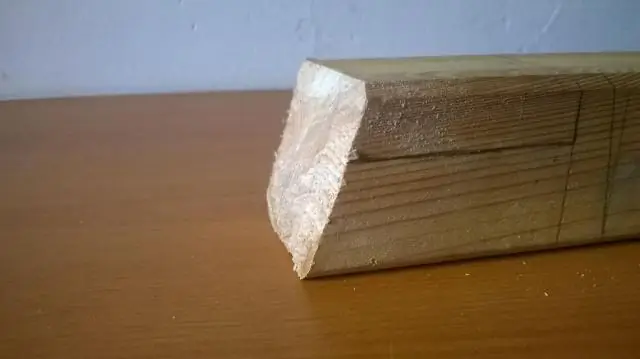
Жөнөкөй параллелдүү/сериялык тандоо которгучу: Бул Нускоодо мен бир кубат булагына эки жүктөө үчүн серияны же параллелдүү зымдарды тандоо үчүн жөнөкөй эки уюлдуу, кош ыргытуучу (DPDT) алмаштырууну кантип колдонууну түшүндүрөм. Эки жүктү катар -катар зым менен жабдуу эки лоа үчүн толук токту камсыз кылат
